¿El modo de enfoque no funciona en iOS 16? 8 arreglos rápidos
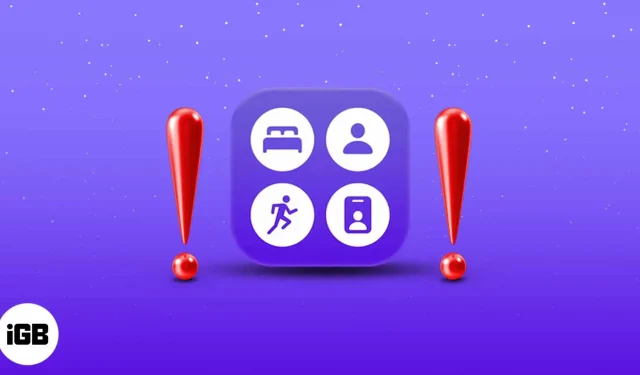
En iOS 16, Apple introdujo una nueva función llamada Focus que le permite priorizar sus notificaciones en su iPhone: quién y cuándo las recibe. Sin embargo, ¿qué pasa si no funciona como querías? Si las notificaciones no deseadas siguen llegando o viceversa. Aquí hay algunas soluciones rápidas para que el modo de enfoque funcione correctamente en su iPhone.
- Deshabilitar el intercambio de enfoque entre dispositivos
- Comprobar si las aplicaciones y los contactos están en la lista blanca
- Deshabilitar notificaciones urgentes
- Deshabilitar recuperación
- Asegurar el horario correcto
- Desactivar interruptor silencioso
- Reinicia tu iPhone
- Restablecer todos los ajustes
1. Deshabilite el intercambio de enfoque entre dispositivos.
El ecosistema de Apple vincula todos los dispositivos que se ejecutan con la misma cuenta de iCloud. Entonces, si habilita un modo de enfoque específico en uno de sus dispositivos, se reflejará automáticamente en todos los demás dispositivos Apple que hayan iniciado sesión con la misma cuenta de iCloud.
Esta puede ser la razón por la que tiene problemas con el modo de enfoque. Para desactivar el uso compartido de Focus en otros dispositivos:
- Configuración abierta.
- Presiona Enfoque.
- Aquí, deshabilite «Compartir entre dispositivos».
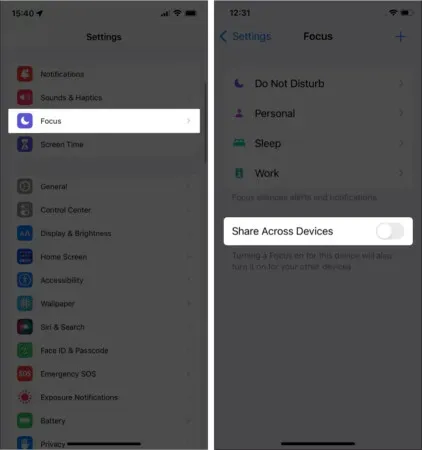
¡Eso es todo! Ahora el modo de enfoque de este dispositivo no se sincronizará con sus otros dispositivos Apple. Si eso no ayuda, ¡pasa a la siguiente solución!
2. Busque aplicaciones y contactos en la lista blanca.
Si bien el modo de enfoque evita que las notificaciones se distraigan, existe la posibilidad de que una aplicación o contacto no deseado se incluya en la lista blanca. En este caso, el Focus no los molestará y podrán enviar notificaciones en cualquier momento. Para buscar aplicaciones y contactos en la lista blanca:
- Configuración abierta.
- Presiona Enfoque.
- Ahora toque el modo de enfoque específico que se está ignorando.
- En NOTIFICACIONES PERMITIDAS, encontrará dos subsecciones: Personas y Aplicaciones. Toque cada sección para ver la lista de contactos y aplicaciones incluidas en la lista blanca, respectivamente.
- Encuentre el contacto o la aplicación relevante en esta lista y toque el ícono – arriba.
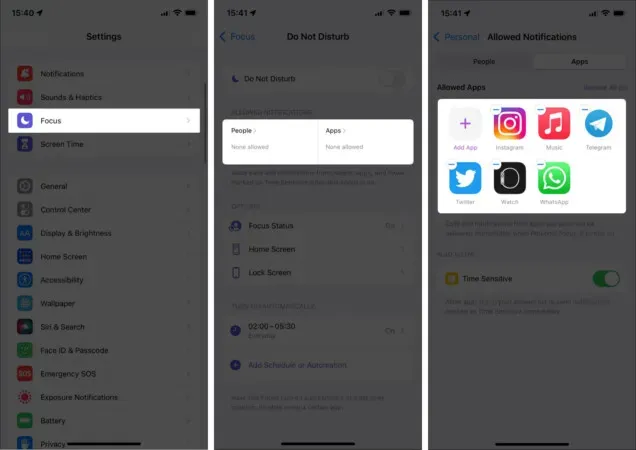
¡Esto es todo! La aplicación o contacto correspondiente se eliminará de la lista blanca y ya no omitirá Focus.
3. Desactiva las notificaciones urgentes.
Con Focus, Apple ha implementado una nueva tecnología de aprendizaje automático para reconocer las notificaciones basadas en el tiempo y destinadas a la entrega inmediata. Estos pueden ser recordatorios, contraseñas de un solo uso, servicios de emergencia y otras notificaciones de las aplicaciones principales. Sin embargo, si te molestan, sigue estos pasos para apagarlos:
- Configuración abierta.
- Presiona Enfoque.
- Ahora toque el modo de enfoque para el que desea deshabilitar estas notificaciones.
- Aquí toque Aplicaciones en NOTIFICACIONES PERMITIDAS.
- Finalmente, apague Time Sensitive.
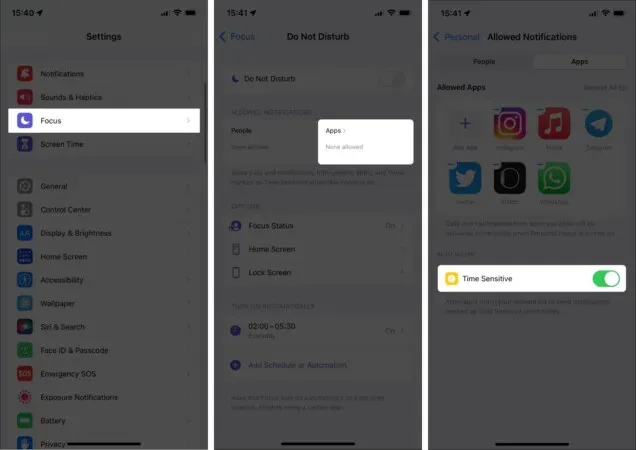
Ahora las notificaciones urgentes ya no pasarán por alto tu modo de enfoque.
4. Desactiva las llamadas repetidas
Las llamadas repetidas de cualquier contacto pueden ser una de las principales razones por las que su modo de enfoque puede no funcionar:
- Configuración abierta.
- Presiona Enfoque.
- Toque el modo de enfoque deseado.
- Ahora toque Personas en NOTIFICACIONES PERMITIDAS → Llamadas desde.
- Finalmente, desactive Permitir recuperaciones.
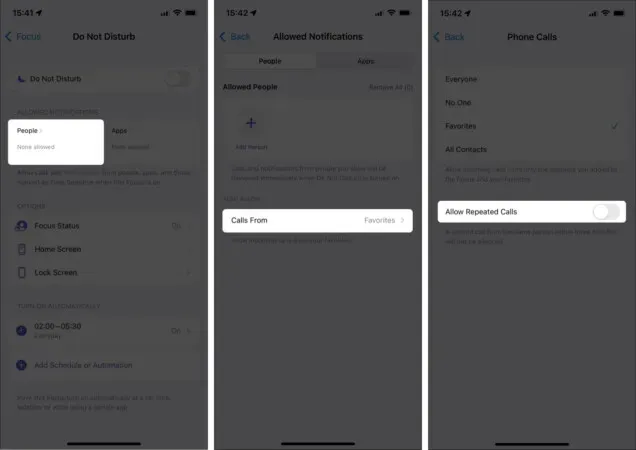
¡Eso es todo! Ahora ni una sola llamada pasará por alto tu Focus.
5. Asegurar el horario correcto
Si utiliza los modos de enfoque programado, la hora programada puede malinterpretarse. En este caso, verifique su hora programada para asegurarse de que esté configurada a la hora correcta.
- Configuración abierta.
- Presiona Enfoque.
- Aquí, toque el modo de enfoque correspondiente que le interese.
- Desplácese hacia abajo y toque el intervalo de tiempo debajo de ENCENDIDO AUTOMÁTICAMENTE.
- Ahora habilite Programar si aún no lo está y vuelva a verificar el período de tiempo y los días seleccionados.
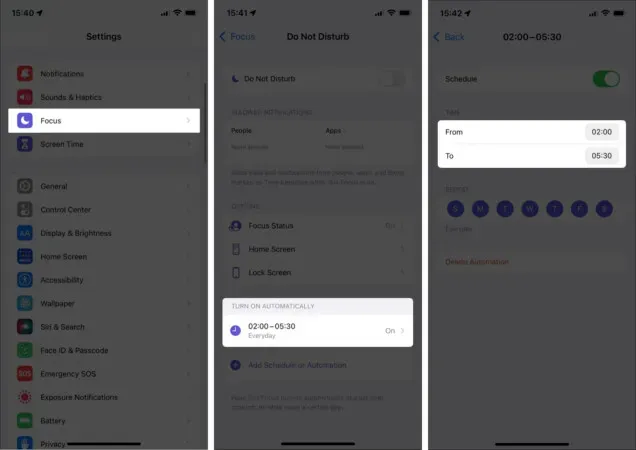
Si todo está en orden, considere deshabilitar Focus y volver a habilitarlo. ¡Ahora esto debería funcionar! Si este no es el caso, no se asuste. Tenemos algo más bajo la manga. ¡Sigue leyendo!
6. Deshabilitar el interruptor silencioso
Puede haber una posibilidad de que el interruptor de silencio en el costado del iPhone se active, lo que resulta en notificaciones perdidas. Por lo tanto, deshabilítelo si aún no lo ha hecho.
7. Reiniciar iPhone
Si cree que el problema persiste, reinicie su dispositivo. Si bien esta es la solución más simple, generalmente es la solución más efectiva para fallas menores. Por lo tanto, podría ser un buen momento para reiniciar tu iPhone antes de ir al paso más extremo.
8. Restablecer todas las configuraciones
Si ninguna de las soluciones anteriores resolvió el problema, entonces debería considerar reiniciar su iPhone. Esto borrará el iPhone de cualquier error existente. Para restablecer tu iPhone:
- Configuración abierta.
- Presiona Generales.
- Haz clic en Transferir o Restablecer iPhone.
- Luego haga clic en Restablecer.
- Finalmente, seleccione Restablecer todas las configuraciones.
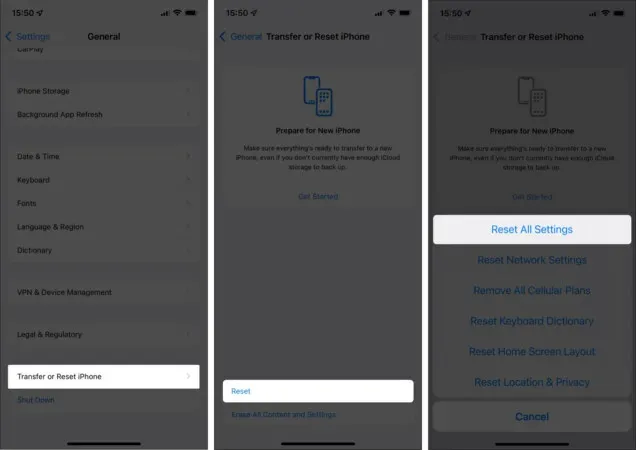
¡Aquí tienes! Espero que estas correcciones hagan que Focus vuelva a funcionar en su iPhone. Si no es así, consulte las preguntas más frecuentes a continuación.
Es posible que haya permitido llamadas desde Favoritos cuando configuró Focus. Para solucionar esto, toque el modo de enfoque deseado en Configuración > Personas en NOTIFICACIONES PERMITIDAS > ahora, toque Llamadas de y seleccione Nadie.
Puede habilitar el modo de enfoque directamente desde el Centro de control. Alternativamente, también puede activarlo yendo a Configuración → seleccionando Enfoque.
Si ha programado un Focus, verifique dos veces las horas y los días en que debe estar activo. Si todo está bien, considere activar y desactivar manualmente el modo de enfoque deseado para ver si funciona, ya que podría ser un problema técnico.



Deja una respuesta